Para a customização dessa box foram utilizadas as seguintes tecnologias e versões:
- CentOS 7
- Vagrant: 1.8.1
- Virtual Box: 5.0.20 r106931
- Phusion Passenger: 5.0.28
- NGINX: 1.10.0
- Ruby: 2.1.3 e 1.9.3-p550
- Rails: 4.2.6 e 3.2.22.2
Antes de iniciar o processo será necessário ter instalado o Vagrant e Virtual Box. Também será necessário instalar o plugin vagrant-vbguest
$ vagrant plugin install vagrant-vbguest
Essa customização será realizada a partir da box centos/7.
$ vagrant init centos/7Esse comando irá criar o Vagrantfile. Porém será necessário adicionar a configuração config.ssh.insert_key = false. Essa configuração é importante para continuar usando a chave pública padrão do Vagrant.
Segue abaixo Vagrantfile que utilizei para essa customização com mais algumas configurações. Nesse arquivo estou definindo o IP 192.168.50.4, config.vm.network :private_network, ip: "192.168.50.4", e os diretórios que serão sincronizados entre a máquina local e a virtual config.vm.synced_folder "~/workspace", "/var/www", nfs: true. Para esse compartilhamento de diretórios estou utilizando a tecnologia NFS, lembrando que a mesma não funciona no Windows como host.
# -*- mode: ruby -*-
# vi: set ft=ruby :
# All Vagrant configuration is done below. The "2" in Vagrant.configure
# configures the configuration version (we support older styles for
# backwards compatibility). Please don't change it unless you know what
# you're doing.
Vagrant.configure(2) do |config|
config.vm.box = "centos/7"
config.ssh.insert_key = false
config.vm.network :private_network, ip: "192.168.50.4"
config.vm.synced_folder "~/workspace", "/var/www", nfs: true
end$ vagrant up --provider virtualboxIniciando a máquina, na primeira vez que for executado, será realizado o download da box, e por isso poderá demorar um pouco.
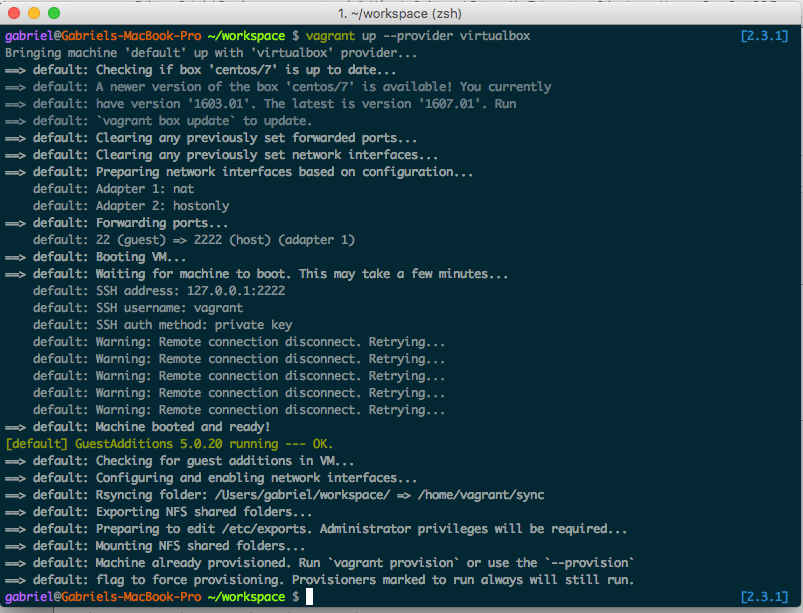
O próximo passo é acessar o seu servidor por SSH.
$ vagrant box ssh
Caso tenha problemas nessa etapa, recomendo esse tutorial, escrito pelo @fnando.
Dentro da Box
Geralmente antes de começar a instalar os novos pacotes, vamos atualizar os já existentes.
$ sudo yum updateRuby
Para trabalhar com diferentes versões de Ruby, vamos utilizar o rbenv
Instalando dependências:
sudo yum install -y git-core zlib zlib-devel gcc-c++ patch readline readline-devel libyaml-devel libffi-devel openssl-devel make bzip2 autoconf automake libtool bison curl sqlite-devel libcurl-develInstalando rbenv:
cd ~
git clone git://github.com/sstephenson/rbenv.git ~/.rbenv
echo 'export PATH="$HOME/.rbenv/bin:$PATH"' >> ~/.bash_profile
echo 'eval "$(rbenv init -)"' >> ~/.bash_profileInstalando ruby-build:
git clone git://github.com/sstephenson/ruby-build.git ~/.rbenv/plugins/ruby-build
echo 'export PATH="$HOME/.rbenv/plugins/ruby-build/bin:$PATH"' >> ~/.bash_profile$ source ~/.bash_profileFinalmente, instalando o ruby.
Nessa box vamos instalar duas versões do ruby, uma antiga (1.9.3-p550) e a mais atual até o momento que era escrito esse tutorial (2.3.1). Porém, vamos definir o ruby 2.3.1 como a versão global.
Instalando ruby 2.3.1, e definindo como a versão global (Isso pode demorar um pouco).
$ rbenv install 2.3.1
$ rbenv global 2.3.1Verificar se o ruby foi instalado corretamente.
$ ruby -v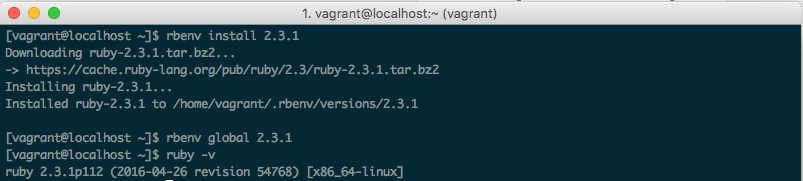
Instalando o ruby 1.9.3-p550.
$ rbenv install 1.9.3-p550Obs.: Esse tutorial está utilizando o ruby 1.9.3 apenas como finalidade de exemplo, lembrando que essa versão está descontinuada, e não deve ser utilizada em ambientes de produção, pois não há mais suporte a mesma.
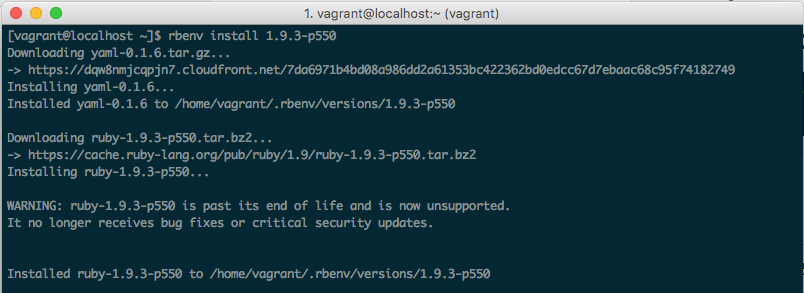
Verificando as versões instaladas.
$ rbenv versions
Dica: Caso você não queira realizar o download da documentação de toda gem que instalar, já que esse processo pode ser demorado. Você pode desabilitar isso, através desse comando.
$ echo "gem: --no-document" > ~/.gemrcVocê também vai querer instalar a gem bundler, para gerenciar as dependências de suas aplicações.
$ gem install bundlerPassenger + NGINX
Vamos utilizar a instalação do Passenger através da gem, compilando o NGINX.
$ gem install passenger -v 5.0.28Será necessário aplicar permissões ao diretório /home/vagrant, e ao diretórios onde suas aplicações vão estar, nesse exemplo em /var/www/.
$ sudo chmod o+x /home/vagrant
$ sudo chmod o+x /var/wwwQuando instalamos a gem passenger, também foi instalado o binário passenger-install-nginx-module, o qual iremos utilizar para instalar o NGINX, porém como vamos utilizar o mesmo junto com o rbenv, por isso é necessário que sua execução siga as seguintes etapas:
$ export ORIG_PATH="$PATH"
$ sudo -s -E
$ export PATH="$ORIG_PATH"
$ /home/vagrant/.rbenv/versions/2.3.1/bin/ruby /home/vagrant/.rbenv/versions/2.3.1/lib/ruby/gems/2.3.0/gems/passenger-5.0.28/bin/passenger-install-nginx-module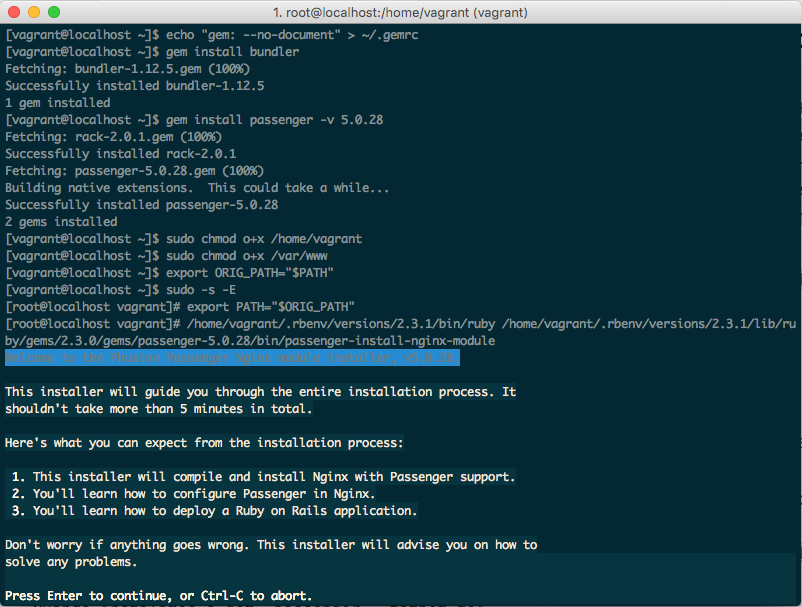
Agora é só seguir as instruções conforme sua necessidade.
- Ruby é a linguagem que desejamos;
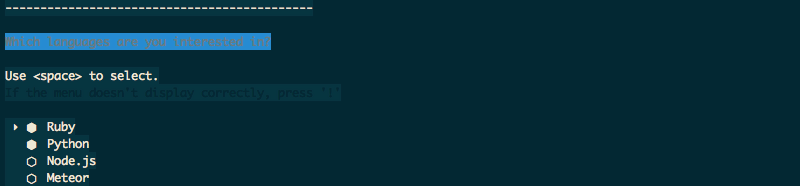
- A opção 1, irá realizar o download, compilar e instalar o NGINX para nós;
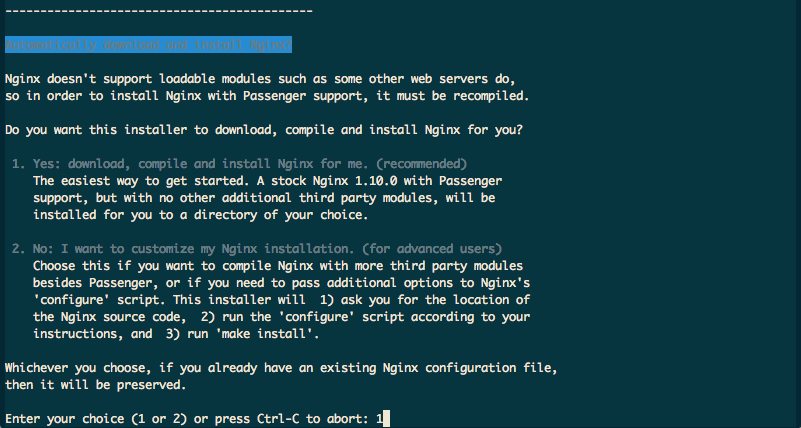
- Vamos manter o diretório
/opt/nginx, como sugerido, portanto basta apertarenter;

- E por fim criar o arquivo
/opt/nginx/conf/nginx.conf.
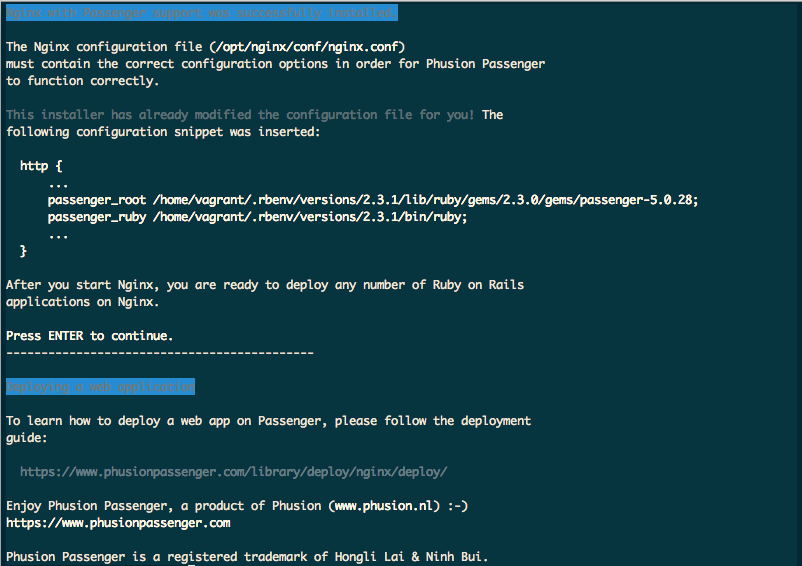
Agora vamos adicionar o systemd nginx.service ao systemctl do CentOS, para isso deve salvar o arquivo abaixo em /lib/systemd/system/nginx.service.
[Unit]
Description=The nginx HTTP and reverse proxy server
After=syslog.target network.target remote-fs.target nss-lookup.target
[Service]
Type=forking
PIDFile=/opt/nginx/logs/nginx.pid
ExecStartPre=/opt/nginx/sbin/nginx -t
ExecStart=/opt/nginx/sbin/nginx
ExecReload=/bin/kill -s HUP $MAINPID
ExecStop=/bin/kill -s QUIT $MAINPID
PrivateTmp=true
[Install]
WantedBy=multi-user.targetE depois iniciar e habilitar o serviço:
$ sudo systemctl start nginx.service
$ sudo systemctl enable nginx.serviceVocê pode verificar a situação do NGINX através do comando:
$ sudo service nginx status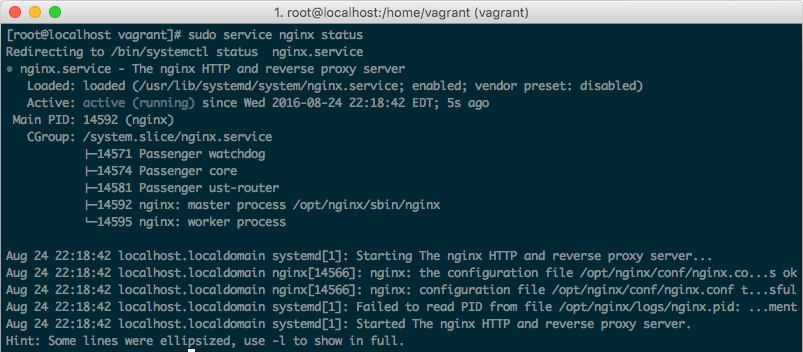
Se ainda estiver como root, podemos voltar a utilizar o usuário vagrant, e recarregar as configurações contidas no .bash_profile.
$ su vagrant
$ source ~/.bash_profileAplicações Ruby on Rails
Para exemplificar vamos utilizar duas aplicações, dummy utilizando ruby 2.1.3 e rails 4.2.6, e dummy_old, utilizando ruby 1.9.3-p550 e rails 3.2.22.2.
$ git clone https://github.com/gabrielpedepera/dummy.git /var/www/dummy
$ git clone https://github.com/gabrielpedepera/dummy_old.git /var/www/dummy_oldPara instalar as dependências utilize o comando bundle install em cada aplicação (Lembre-se de instalar o bundler em cada versão do ruby).
$ cd /var/www/dummy
$ gem install bundler
$ bundle install$ cd /var/www/dummy_old
$ gem install bundler
$ bundle installSubstitua o conteúdo do arquivo /opt/nginx/conf/nginx.conf abaixo (Essa edição deve ser utilizada com o usuário root):
worker_processes 1;
error_log /opt/nginx/logs/nginx-error.log info;
pid /opt/nginx/logs/nginx.pid;
events {
worker_connections 1024;
}
http {
passenger_root /home/vagrant/.rbenv/versions/2.3.1/lib/ruby/gems/2.3.0/gems/passenger-5.0.28;
include mime.types;
default_type application/octet-stream;
log_format main '$remote_addr - $remote_user [$time_local] "$request" '
'$status $body_bytes_sent "$http_referer" '
'"$http_user_agent" "$http_x_forwarded_for"';
access_log /opt/nginx/logs/nginx-access.log main;
sendfile on;
tcp_nopush on;
tcp_nodelay on;
keepalive_timeout 15;
server_names_hash_bucket_size 256;
server_names_hash_max_size 512;
gzip on;
gzip_proxied any;
gzip_http_version 1.1;
gzip_comp_level 9;
gzip_min_length 0;
gzip_buffers 16 8k;
gzip_types image/png image/jpg image/jpeg
image/gif application/javascript text/plain text/css
application/json application/x-javascript text/xml
application/xml application/xml+rss text/javascript
application/atom+xml application/x-shockwave-flash;
gzip_vary off;
gzip_disable "MSIE [1-6].(?!.*SV1)";
gzip_static on;
output_buffers 1 32k;
postpone_output 1460;
server {
listen 80;
server_name localhost.dummy;
passenger_ruby /home/vagrant/.rbenv/versions/2.3.1/bin/ruby;
passenger_enabled on;
rails_env development;
root /var/www/dummy/public;
send_timeout 1200;
proxy_read_timeout 2400;
proxy_send_timeout 2400;
proxy_connect_timeout 120;
client_header_timeout 900;
client_body_timeout 900;
}
server {
listen 80;
server_name localhost.dummy_old;
passenger_ruby /home/vagrant/.rbenv/versions/1.9.3-p550/bin/ruby;
passenger_enabled on;
rails_env development;
root /var/www/dummy_old/public;
send_timeout 1200;
proxy_read_timeout 2400;
proxy_send_timeout 2400;
proxy_connect_timeout 120;
client_header_timeout 900;
client_body_timeout 900;
}
}Reinicialize o serviço NGINX.
$ sudo service nginx restartNo começo desse tutorial adicionamos o IP 192.168.50.4 ao Vagrantfile, e nesse momento vamos adicionar a seguinte linha ao arquivo /etc/hosts de sua máquina local.
192.168.50.4 localhost.dummy localhost.dummy_oldAgora é possível acessar as aplicações através do navegador. Veja que é possível verificar as versões de ruby e rails diferentes.
Dummy - http://localhost.dummy: (ruby 2.1.3 + rails 4.2.6):
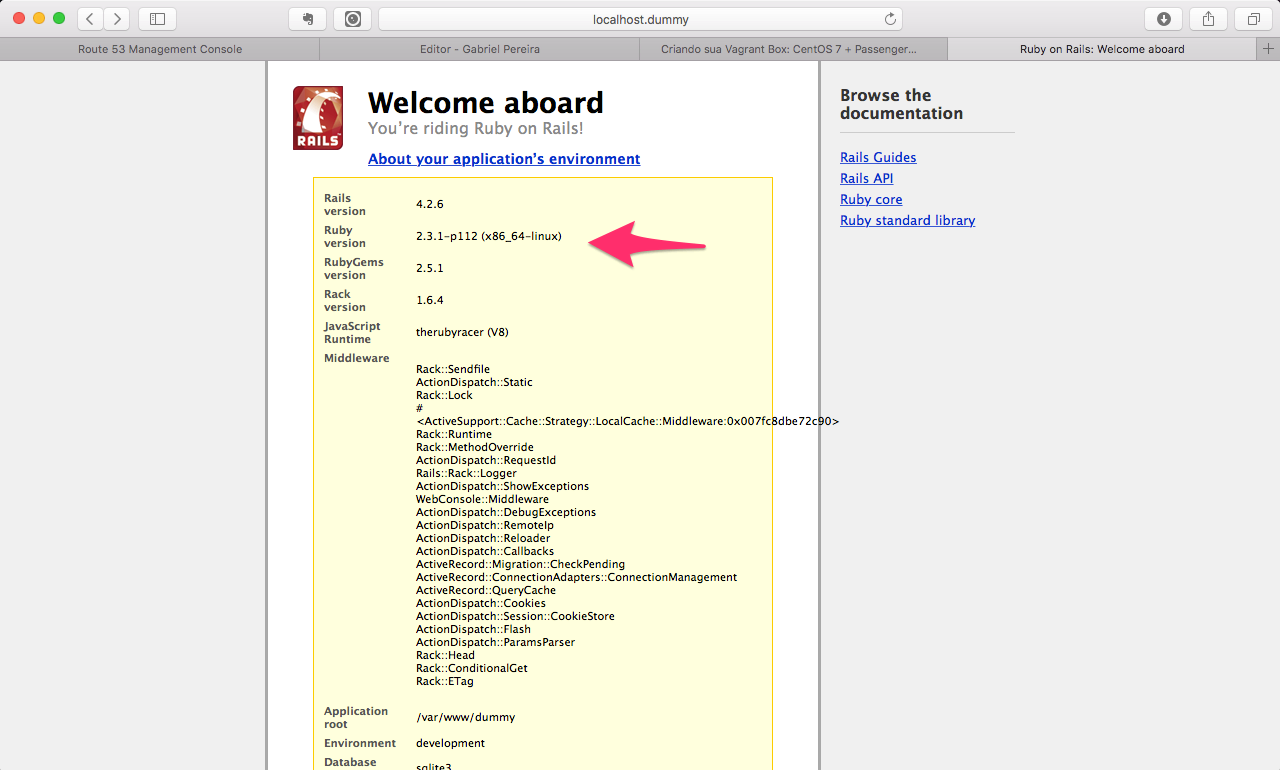
Dummy Old - http://localhost.dummy_old: (ruby 1.9.3-p550 + rails 3.2.22.2):
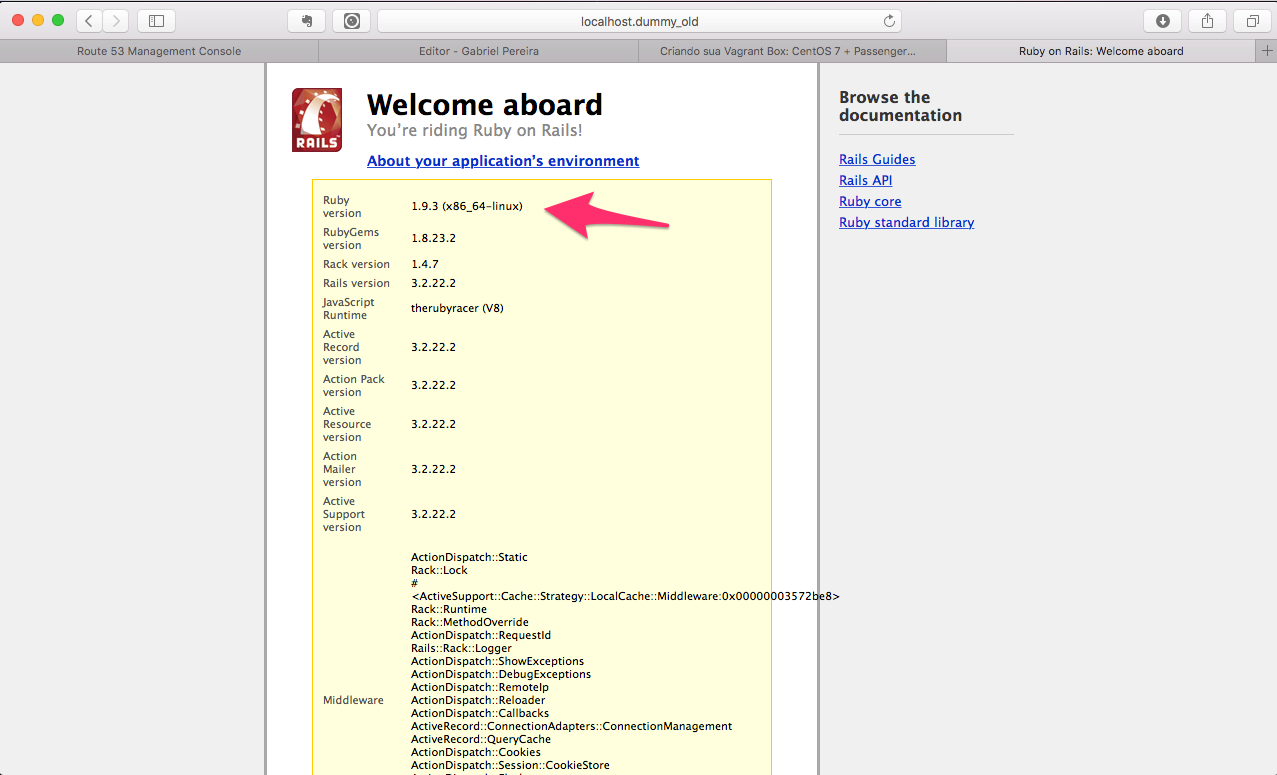
Exportando a nova box
Terminada as customizações, agora vamos limpar os dados do yum, o histórico de comandos e desligar o servidor.
$ sudo yum clean all
$ cat /dev/null > ~/.bash_history && sudo shutdown -h nowPara empacotar a nova VM, deve se utilizar o comando abaixo, o argumento --baserecebe o nome da VM no VirtualBox, e --output o nome do arquivo a ser gerado.
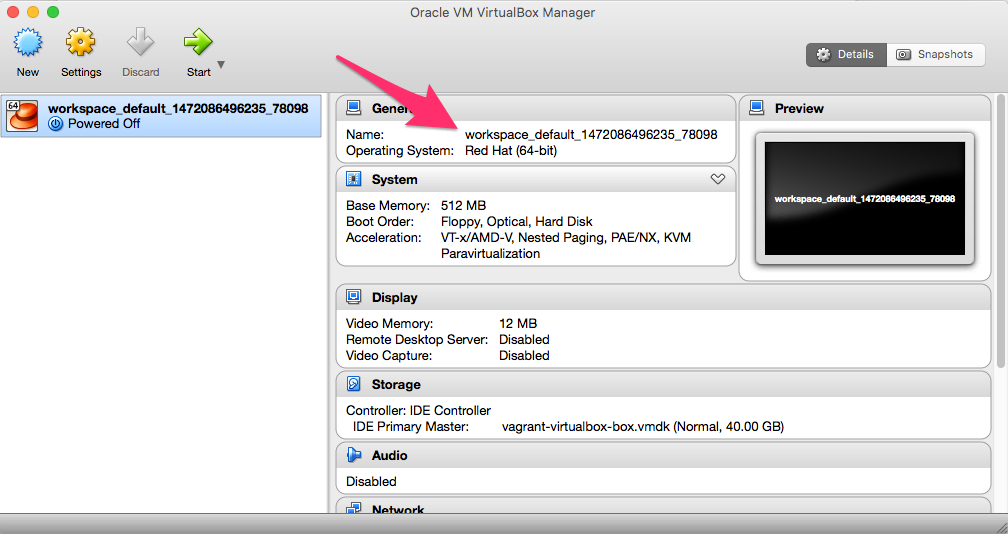
$ vagrant package --base workspace_default_1472086496235_78098 --output vagrant-centos7.box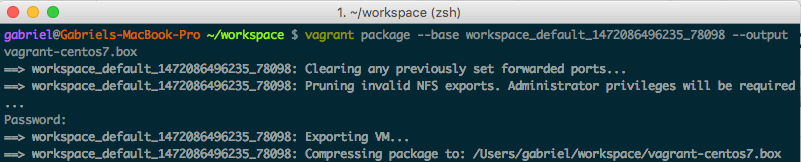
Se tudo ocorreu bem, você terá uma nova VM provisionada pelo Vagrant, já podendo ser utilizada.
$ vagrant box add vagrant-centos7 vagrant-centos7.box
$ vagrant init vagrant-centos7
$ vagrant up